이 페이지에서는 Google Cloud 콘솔에서 새 App Engine 앱을 만들고 Google로 인증하며 프로젝트를 App Engine에 배포하는 단계를 안내합니다.
시작하기 전에
배포할 App Engine 애플리케이션이 있는 Google Cloud 프로젝트가 필요합니다. 아직 없는 경우 Google Cloud 콘솔을 사용하여 Google Cloud 프로젝트를 설정합니다.
- 새 Google Cloud 프로젝트를 선택하거나 만듭니다.
App Engine에 프로젝트를 배포하는 데 사용되는 Google 계정에 로그인합니다.
다음 명령어를 실행합니다.
gcloud auth application-default login시스템 브라우저가 CLI 외부에서 열리고 App Engine 애플리케이션을 관리하는 데 필요한 권한을 요청하는 메시지가 표시됩니다.
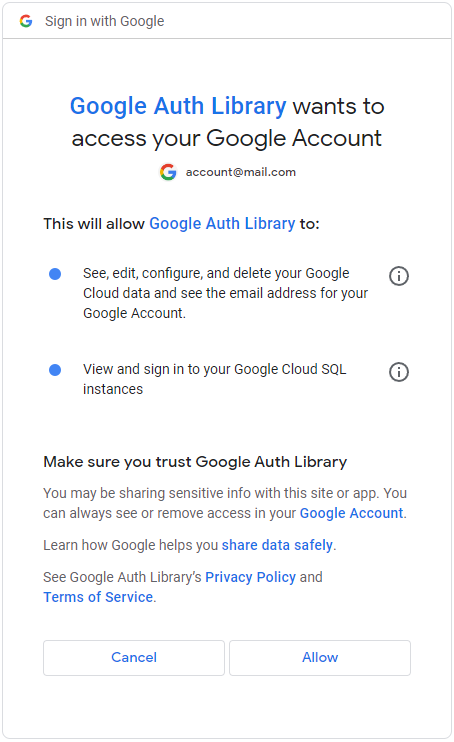
허용을 클릭하고 창을 닫습니다. Eclipse가 이제 사용자 계정에 로그인됩니다.
웹 애플리케이션의
WEB-INF폴더에appengine-web.xml파일이 있는지 확인합니다.프로젝트에 App Engine 프로젝트 속성이 있는지 확인합니다. 마법사를 사용하여 만든 경우에는 이미 이 패싯이 있어야 합니다. 그 이외의 경우 다음 안내를 따르세요.
패키지 탐색기에서 프로젝트를 오른쪽 버튼으로 클릭하여 컨텍스트 메뉴를 표시합니다.
Configure(구성) > Convert to App Engine Project(App Engine 프로젝트로 변환)를 선택합니다.
App Engine에 프로젝트 배포
App Engine 표준 환경에 프로젝트를 배포하려면 다음 안내를 따르세요.
패키지 탐색기에서 프로젝트를 오른쪽 버튼으로 클릭하여 컨텍스트 메뉴를 엽니다.
Deploy to App Engine Standard(App Engine Standard에 배포)를 선택합니다.
대화상자가 나타납니다.
배포에 사용할 계정을 선택하거나 새 계정을 추가합니다.
계정이 액세스할 수 있는 프로젝트 목록이 로드됩니다. 배포하려는 항목을 선택합니다.
OK(확인)를 클릭합니다.
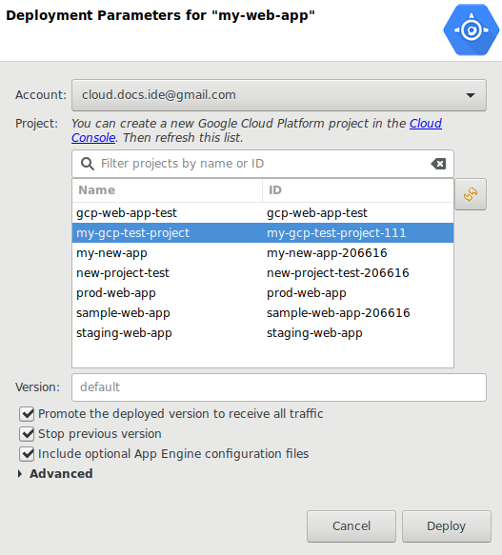
App Engine에 프로젝트를 배포하는 백그라운드 작업이 시작됩니다. 작업 출력은 Eclipse Console 뷰에서 볼 수 있습니다.
기본적으로 App Engine은 이전 버전의 애플리케이션을 중지하고, 모든 트래픽을 수신하도록 새 코드를 즉시 승급시킵니다. 나중에 gcloud 또는 Google Cloud console를 사용하여 새 코드를 수동으로 승격시키려면 모든 트래픽을 수신하도록 배포된 버전 승격을 선택 해제합니다. 이전 버전을 중지하지 않으려면 이전 버전 중지를 선택 취소합니다.
다음 단계
- GitHub에서 플러그인 코드를 살펴보거나 문제를 보고하거나 Stack Overflow에서 질문합니다.

